ppt模糊圖片邊緣的教程
時間:2023-06-29 10:08:44作者:極光下載站人氣:45
ppt作為一款演示文稿制作軟件,給用戶帶來的便利是不容忽視的,用戶在使用ppt軟件時,可以發現其中的功能是很豐富的,用戶可以根據需要利用其中的動畫效果功能,就可以將演示文稿設置得更加生動有趣,因此ppt軟件受到了不少用戶的喜歡,當用戶編輯演示文稿時,有時會在頁面上插入圖片來裝飾美化頁面,但是用戶對添加的圖片樣式不是很滿意,就可以在圖片工具中來進行調整,例如有用戶問到ppt如何模糊圖片邊緣的問題,其實這個問題是很好解決的,用戶在圖片工具中找到圖片效果選項,接著在彈出來的下拉選項卡中選擇其中的柔化邊緣選項即可解決問題,那么接下來就讓小編來向大家分享一下ppt模糊圖片邊緣的方法步驟吧。
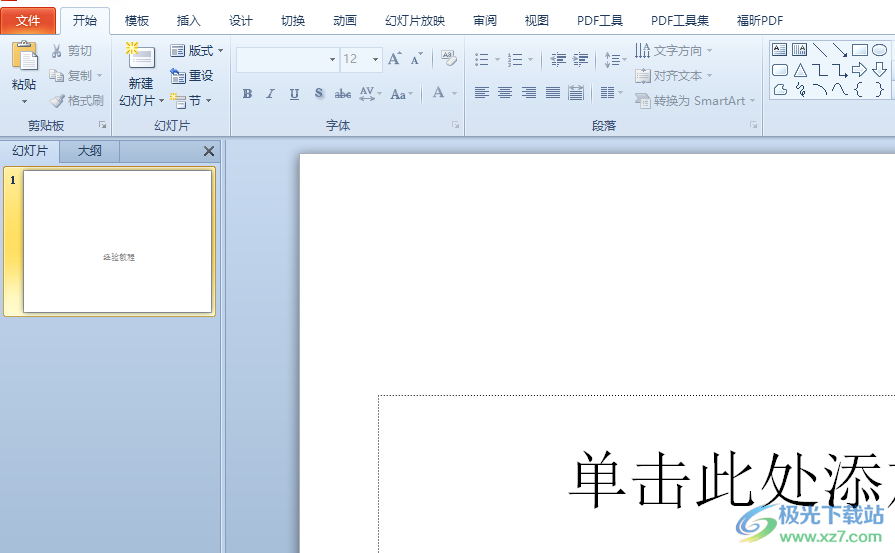
方法步驟
1.首先打開ppt軟件,并進入到演示文稿的編輯頁面上插入圖片

2.在頁面上方的菜單欄中點擊插入選項,將會顯示出相關的選項卡,用戶選擇其中的圖片選項
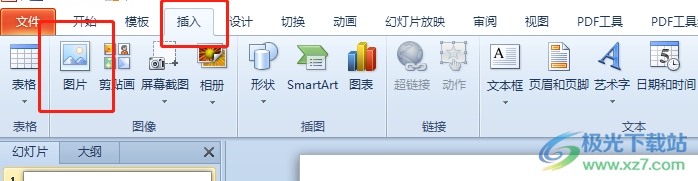
3.在彈出來的文件夾窗口中,用戶選擇好圖片文件后按下打開按鈕
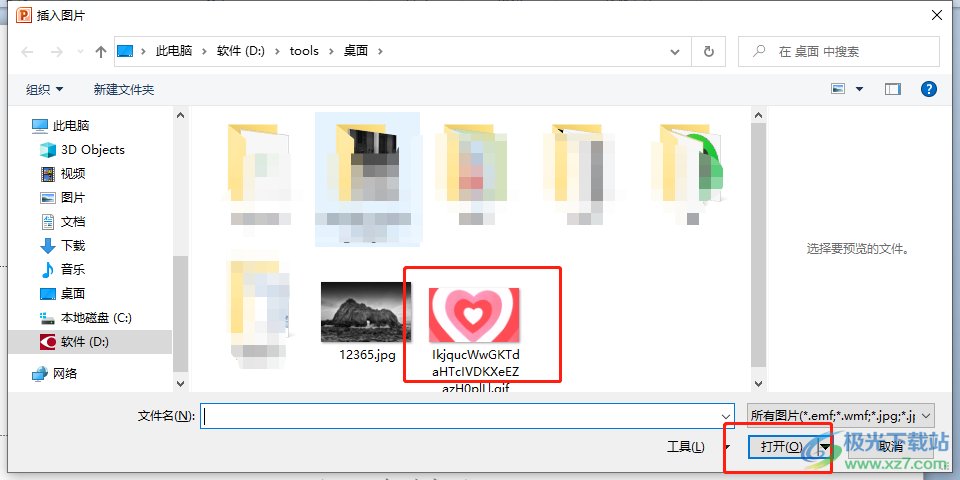
4.如圖所示,用戶在頁面上就可以看到成功添加的圖片了,可以按照需求來調整圖片大小

5.然后點擊菜單欄中圖片工具的格式選項,在彈出來的選項卡中,用戶選擇其中的圖片效果選項

6.可以看到拓展出來的下拉選項卡,用戶選擇其中的柔化邊緣選項
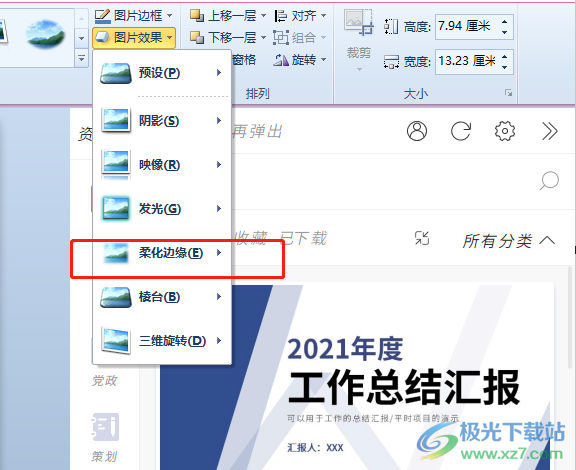
7.在彈出來的柔化邊緣選項卡中,用戶根據自己的喜好來選擇柔化樣式即可
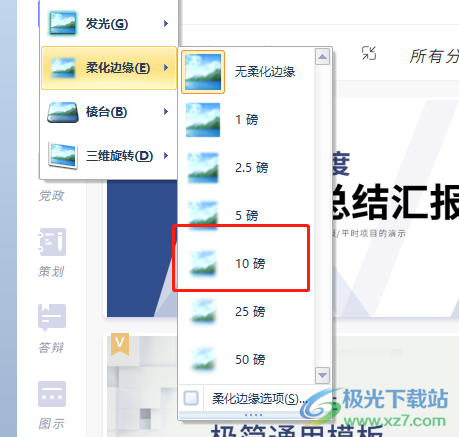
8.完成上述操作后,用戶在頁面上就會看到插入的圖片方框邊緣已經模糊了

以上就是小編對用戶提出問題整理出來的方法步驟,用戶從中知道了大致的操作過程為點擊插入——圖片——圖片工具——圖片效果——柔化邊緣——選擇柔化邊緣樣式這幾步,方法簡單易懂,因此感興趣的用戶可以跟著小編的教程操作起來。

大小:60.68 MB版本:1.1.2.0環境:WinAll, WinXP, Win7
- 進入下載
相關推薦
相關下載
熱門閱覽
- 1百度網盤分享密碼暴力破解方法,怎么破解百度網盤加密鏈接
- 2keyshot6破解安裝步驟-keyshot6破解安裝教程
- 3apktool手機版使用教程-apktool使用方法
- 4mac版steam怎么設置中文 steam mac版設置中文教程
- 5抖音推薦怎么設置頁面?抖音推薦界面重新設置教程
- 6電腦怎么開啟VT 如何開啟VT的詳細教程!
- 7掌上英雄聯盟怎么注銷賬號?掌上英雄聯盟怎么退出登錄
- 8rar文件怎么打開?如何打開rar格式文件
- 9掌上wegame怎么查別人戰績?掌上wegame怎么看別人英雄聯盟戰績
- 10qq郵箱格式怎么寫?qq郵箱格式是什么樣的以及注冊英文郵箱的方法
- 11怎么安裝會聲會影x7?會聲會影x7安裝教程
- 12Word文檔中輕松實現兩行對齊?word文檔兩行文字怎么對齊?
網友評論